 Lorenzo Brusa
Mar, 14/07/2020 - 14:17
Lorenzo Brusa
Mar, 14/07/2020 - 14:17
Per questa consegna finale ho voluto esplorare un campo che mi ha sempre affascinato, quello delle superfici curve.
Il tentativo è stato quello di creare uno spazio racchiuso tra due curve, a partire dall'utilizzo di un semplice pannello (1000x500x25mm).
1) Per prima cosa parto da una famiglia "metric generic model" per creare l'elemento di base. Creo in pianta i piani di riferimento che serviranno a delimitare l'oggetto.
2) Dopo aver quotato e parametrizzato le quote "larghezza pannello" e "spessore pannello", realizzo l'estrusione, che vincolo ai piani di riferimento.
3) Mi sposto nella vista "front elevation" e realizzo un piano di riferimento per controllare l'altezza del pannello. Parametrizzo la quota "Altezza pannello"
4) Realizzato il pannello di base salvo il file "figlio": Pannello base"
5) Per creare la "madre" apro una nuova famiglia metric generic model e realizzo dei piani di riferimento ortogonali tra loro. Distanziati di un fattore pari alla metà della lunghezza del pannello. A questo punto importo la famiglia figlio: "Pannello base" a allineo un pannello al primo piano di riferimento. Spostandomi nella vista frontal elevation ripeto la stessa operazione: dispongo un secondo pannello allineandolo al secondo piano di riferimento, sfalsato quindi di una misura pari alla metà del lato.
6) Ripeto questa operazione al fine di ottenere un assemblaggio di pannelli sfalsati che si sviluppi in altezza.
7) Salvo la madre e chiudo il file.
8) Procedo ad aprire un altra famiglia metric generi model dove, in pianta, creo 15 piani di riferimento a partire da un'unica origine, ognuno con un incremento di 2° dell'angolazione rispetto al precedente. In seguito dispongo un elemento della famiglia madre su ciascuno dei piani e li vincolo ad essi.
9) Ottengo cosi un "ventaglio" di pannelli che seguono un andamento curvo con incremento nel loro distanziamento reciproco. Nella finestra family types posso controllare l'inclinazione di ciascuna fila di pannelli separatamente.
10) Controllo l'elemento creato in prospetto e in vista 3D e salvo la famiglia "nonna".
11) A questo punto apro un nuovo file di progetto e creo due piani di riferimento ortogonali che serviranno per disporre gli elementi creati in maniera simmetrica tramite il comando "mirror"
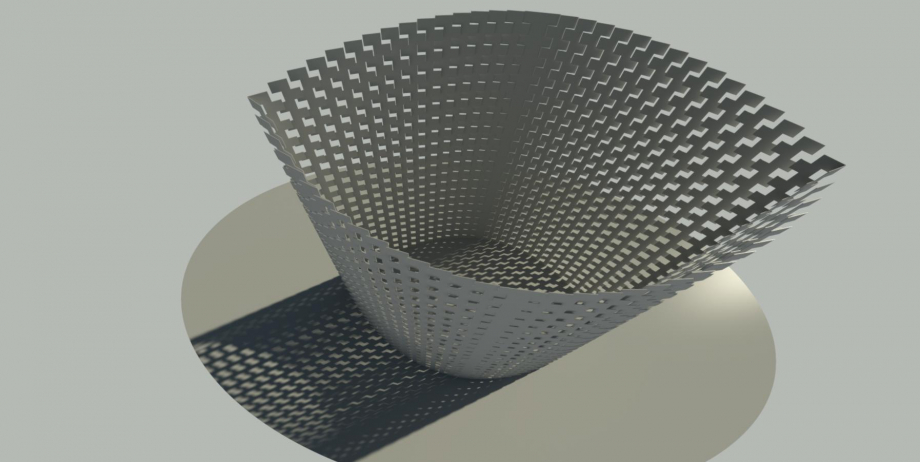

 palomacorrea
Mar, 14/07/2020 - 13:45
palomacorrea
Mar, 14/07/2020 - 13:45
La nostra idea iniziale è quella di creare un elemento urbano che sia versatile e che possa essere utilizzato sia per lavorare, sia per riposare o semplicemente come luogo di passaggio.
1. Primo Archivo: Famiglia_Trave
Abbiamo creato una nuova Famiglia (Famiglia_Trave) attraverso un Metric Generic Line Based e anche abbiamo fatto dei reference plane nella pianta.
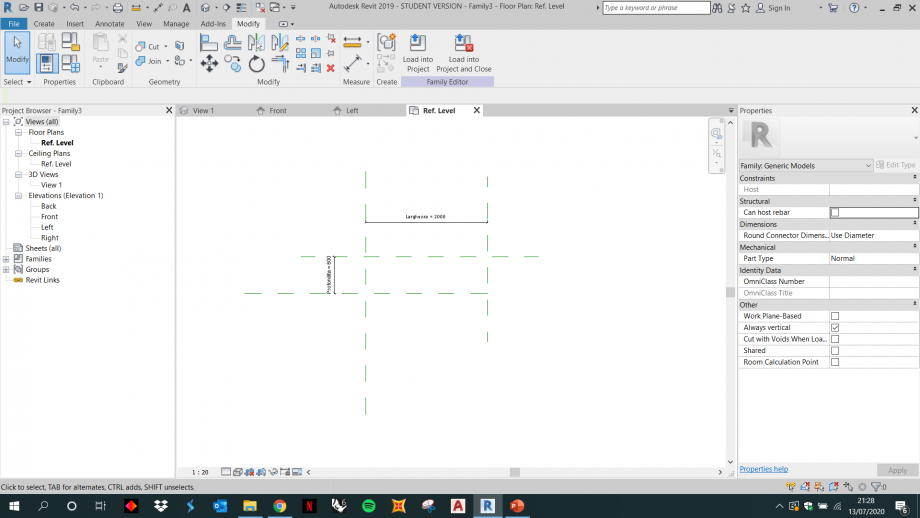 Realizziamo un´estrusione e la allineiamo ai reference plane.
Realizziamo un´estrusione e la allineiamo ai reference plane.
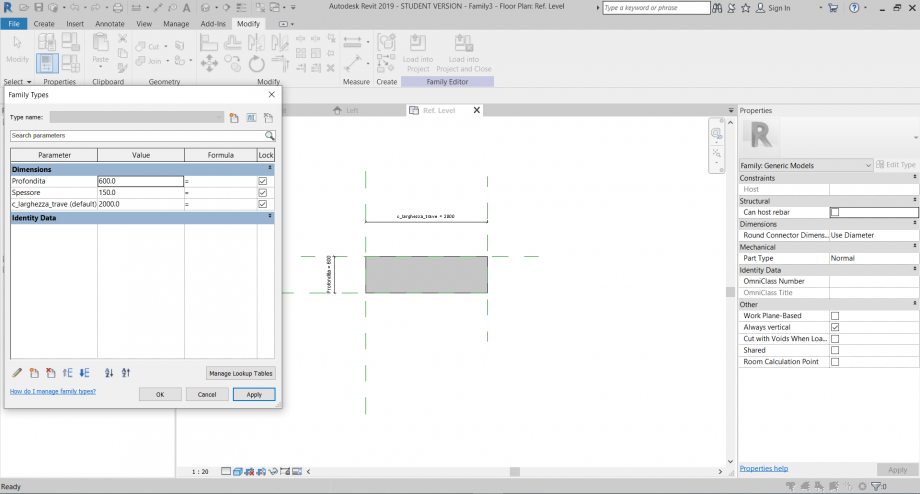 Nella vista “Front”, abbiamo creato un reference plane per lo spessore della nostra trave, che allinearemo con il piano.
Nella vista “Front”, abbiamo creato un reference plane per lo spessore della nostra trave, che allinearemo con il piano.
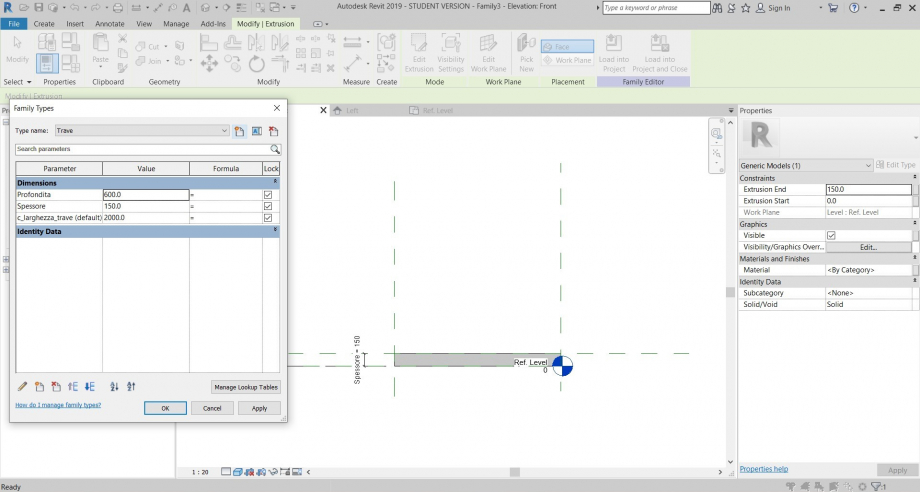 Assegniamo un materiale e gli diamo una texture
Assegniamo un materiale e gli diamo una texture
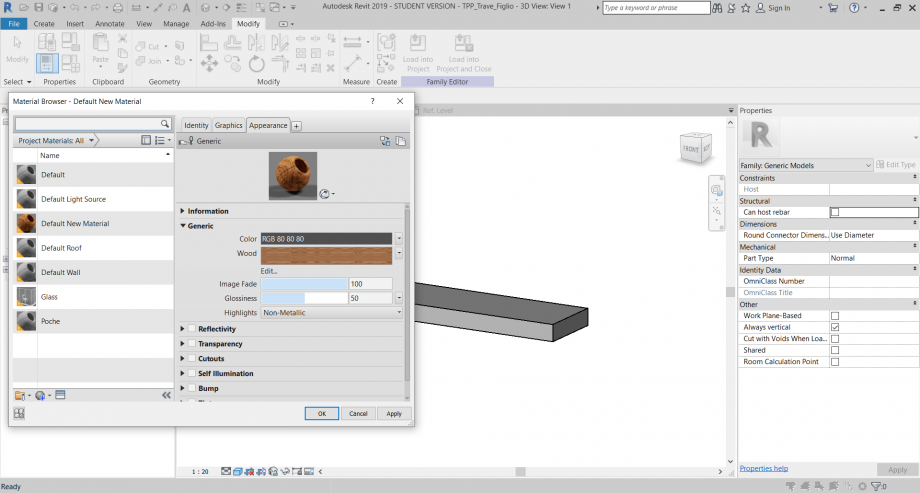 Ecco come sarebbe la nostra trave.
Ecco come sarebbe la nostra trave.
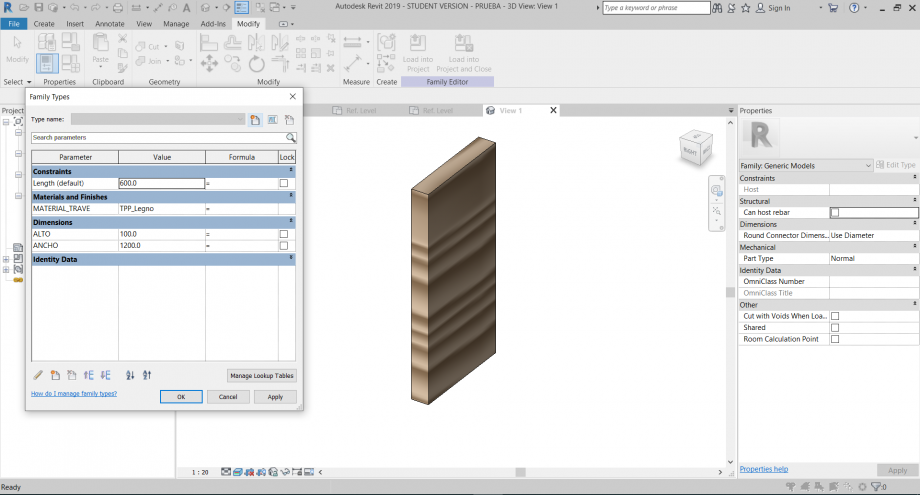
2. Secondo Archivo: Famiglia_Madre
Creiamo una nuova famiglia con Metric Generic Model.
Facciamo una reference line e vi assegniamo un work plane. Come vogliamo che tutti i “bracci” del nostro progetto dipendano l´uno dall´otro, ripeteremo l´operazione ogni volta che aggiungeremo una reference line.
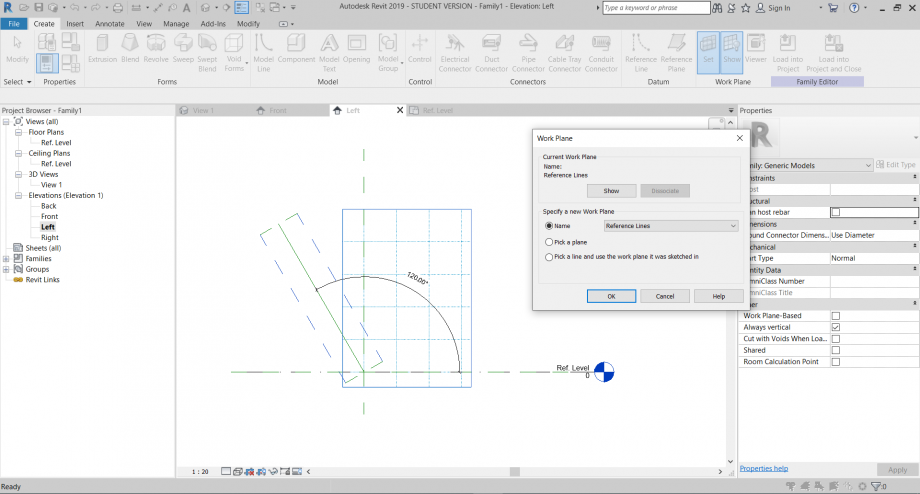
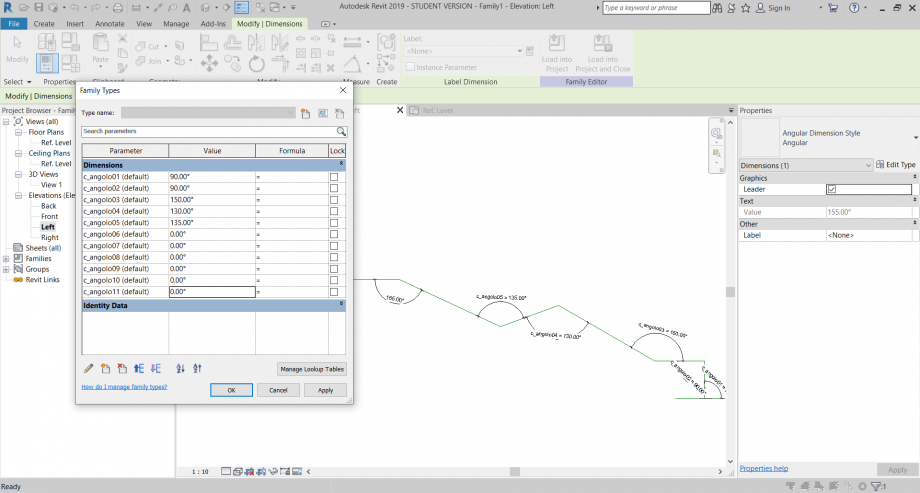 Per modificare gli angoli che varieranno in ogni famiglia del progetto, abbiamo creato un shared parameter per ognuno degli angoli esistenti.
Per modificare gli angoli che varieranno in ogni famiglia del progetto, abbiamo creato un shared parameter per ognuno degli angoli esistenti.
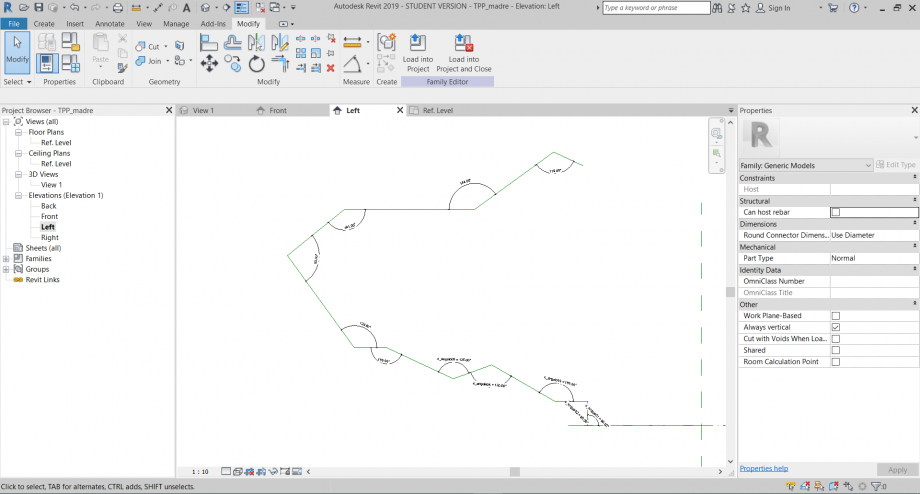 Assegniamo ad ogni angolo il valore che vogliamo
Assegniamo ad ogni angolo il valore che vogliamo
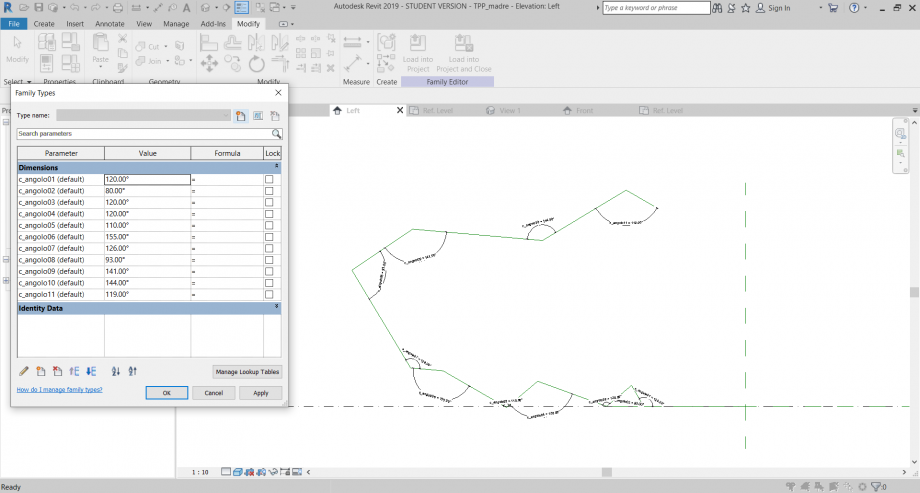 Creiamo le model line, ognuna con il propio work plane
Creiamo le model line, ognuna con il propio work plane
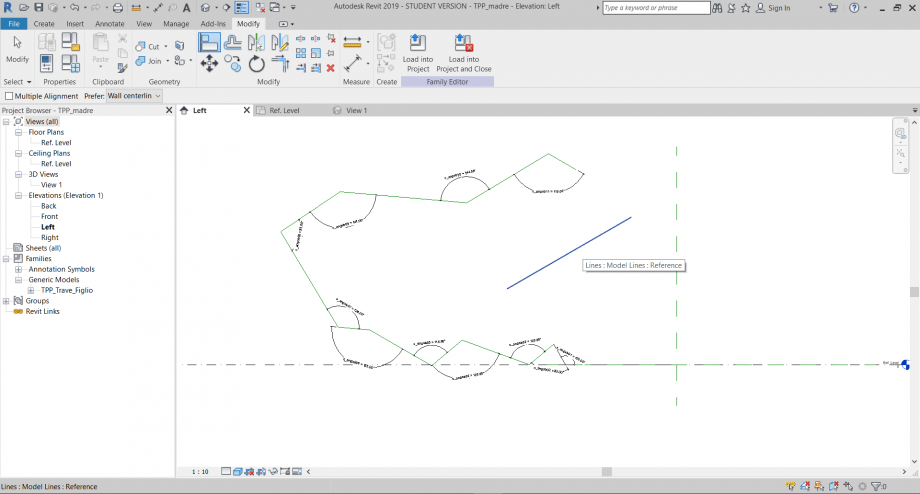
3. Terzo Archivo: Assemblaggio.
Creiamo una sequenza di Reference Planes alla stessa distanza ovunque vogliamo mostrare la forma di base. Duplichiamo e allineato ciascuno con el suo piano in modo che siano alla stessa distanza. A questo punto sono tutti uguali.

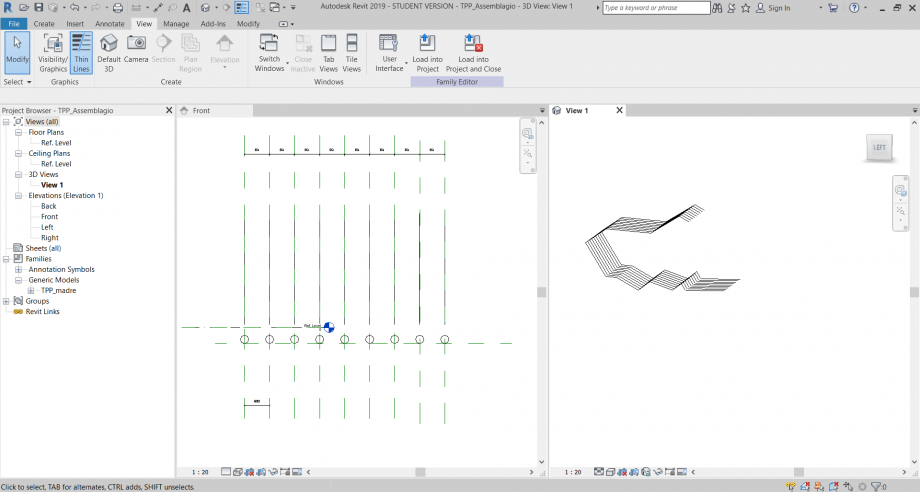 Colleghiamo gli angoli che non cambieranno con i parametri condivisi, e modifichiamo ciascuno degli angoli che variano.
Colleghiamo gli angoli che non cambieranno con i parametri condivisi, e modifichiamo ciascuno degli angoli che variano.
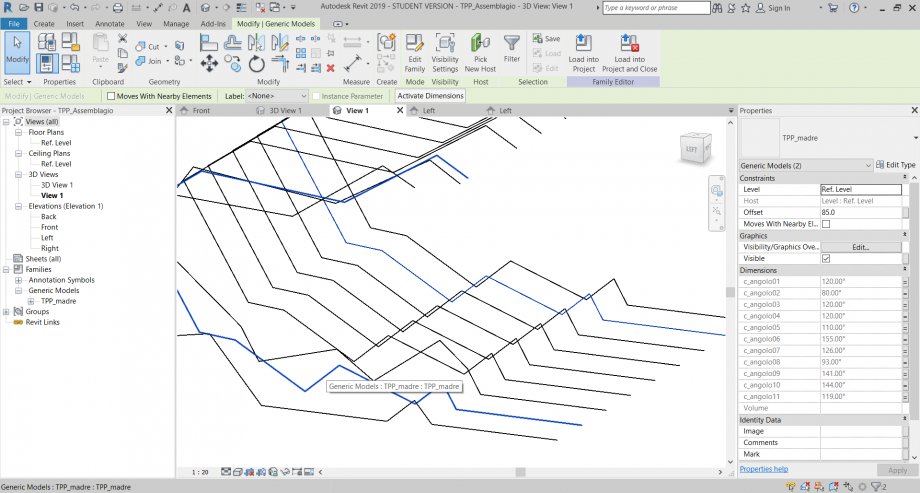
Dopo aver modificato gli angoli che vogliamo cambiare, c'è una vista come questa.

SECONDO ARCHIVO + TERZO ARCHIVO
Caricamo sul progetto FAMIGLIA_MADRE il archivo che abbiamo fatto prima “Family_Trave” e lo assegniamo a tutte le nostre reference line.
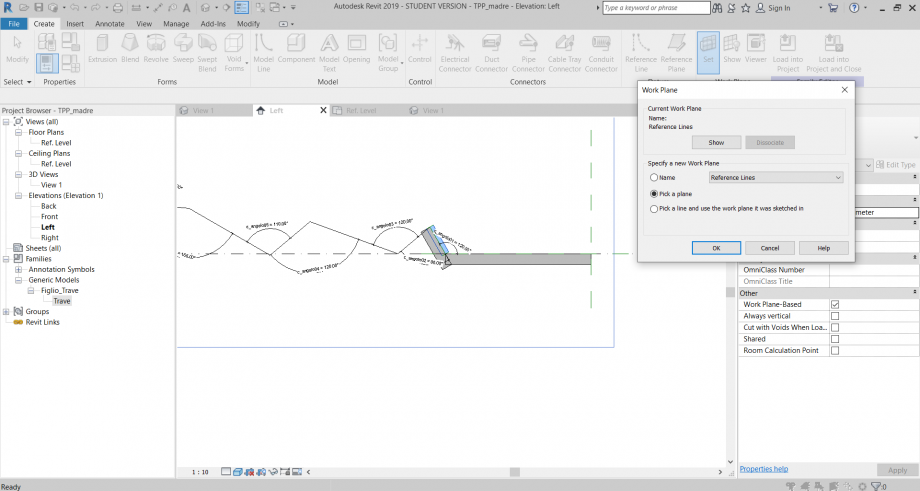
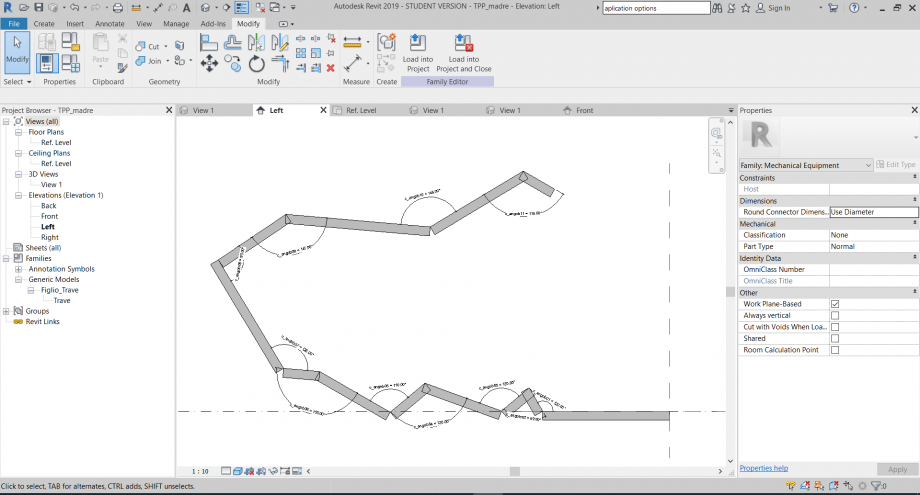 Salviamo FAMIGLIAMADRE e nel terzo archivo ASSEMBLAGGIO recaricamos e otteniamo la visione finale del nostro progetto con il materiale in ogni parte di queste.
Salviamo FAMIGLIAMADRE e nel terzo archivo ASSEMBLAGGIO recaricamos e otteniamo la visione finale del nostro progetto con il materiale in ogni parte di queste.
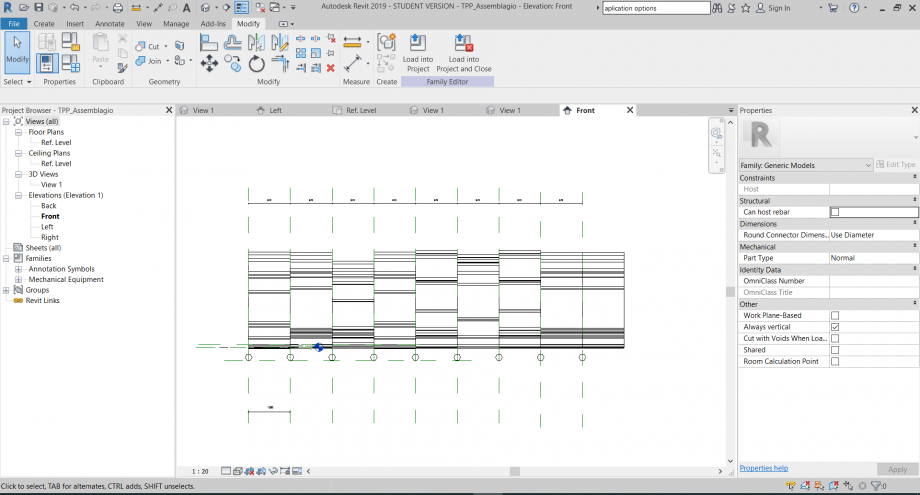
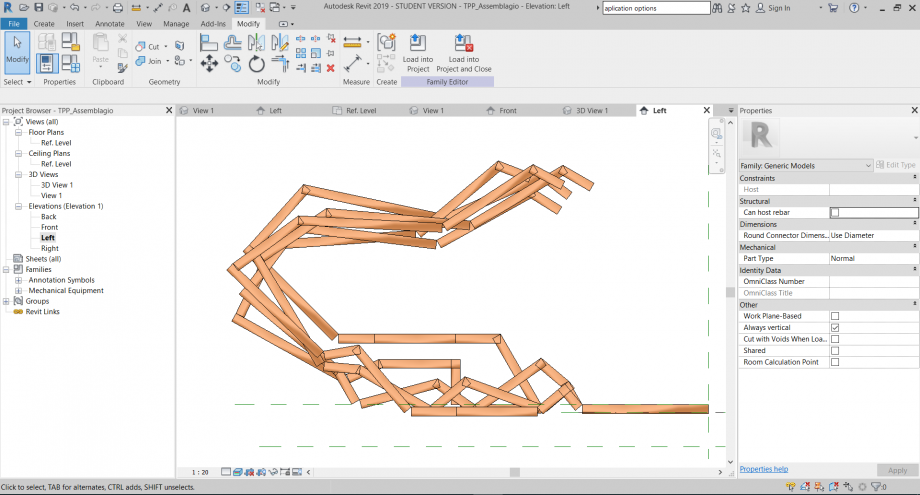
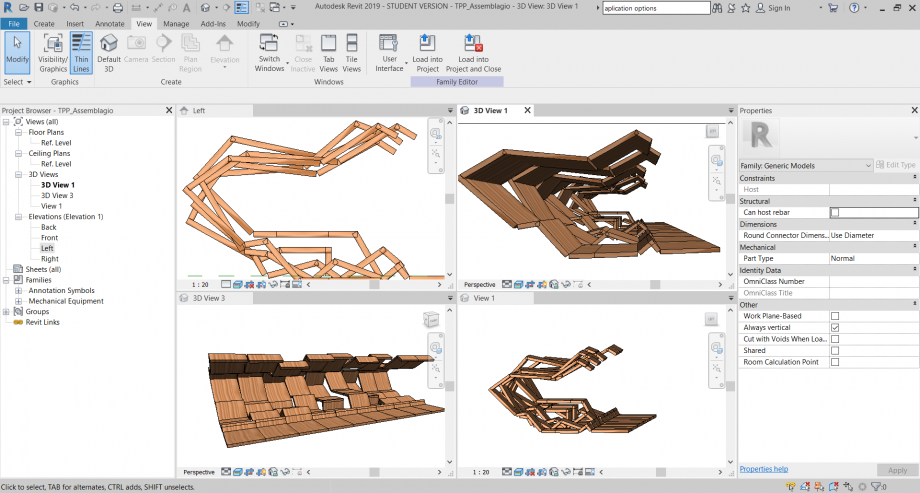


 Gianluca.Chiappini
Mar, 14/07/2020 - 10:58
Gianluca.Chiappini
Mar, 14/07/2020 - 10:58
Il progetto consiste nella realizzazione di un semplice arredo ludico composto essenzialmente da travi che, incrociandosi tra loro con angolazioni differenti descrivono due superfici che si intersecano tra loro.
1) Inizio la realizzazione del progetto aprendo una nuova famiglia su metric generic models. posizionandomi sulla vista front traccio due reference lines che formeranno "l'ossatura" del progetto, quotando gli angoli che queste formano con il piano orizzontale.
 2) Realizzo ora le travi attraverso due estrusioni a base rettangolare alle quali poi associo come work plane le due reference lines tracciate.
2) Realizzo ora le travi attraverso due estrusioni a base rettangolare alle quali poi associo come work plane le due reference lines tracciate.

3) tramite annotation metto delle quote sulle travi e le rendo dei parametri in modo da controllare facilmente le dimensioni delle stesse. Anche le quote relative all' angolo delle reference lines (e quindi delle travi) vengono rese dei parametri. Questa operazione di quotatura e di parametrizzazione è necessaria al fine di poter intervenire su dimensioni ed angolo direttamente dalle proprietà anche quando lavorerò sulla composizione del progetto.
 4) Salvo la famiglia realizzata e chiudo tutte le sue viste. Apro a questo punto un nuovo progetto ed importo la famiglia appena realizzata. dal project browser sotto families trovo generic models, entro il quale si trova la famiglia importata. La trascino nella vista in pianta.
4) Salvo la famiglia realizzata e chiudo tutte le sue viste. Apro a questo punto un nuovo progetto ed importo la famiglia appena realizzata. dal project browser sotto families trovo generic models, entro il quale si trova la famiglia importata. La trascino nella vista in pianta.
 5) In totale importo 40 elementi base e li dispongo affiancandoli l'uno con l'altro. Inizio a variare l'angolo delle due travi dei singoli elementi base partendo da una configurazione iniziale in cui le due travi hanno angoli pari a 20° e 60° con il piano orizzontale. Ogni elemento base presenta angoli differenti di un grado per trave rispetto all'elemeto precedente. In questo modo al termine della serie ci si trova a configurazione invertita, ossia la trave che originariamente aveva un angolo di 20° ora ha un angolo di 60° e viceversa.
5) In totale importo 40 elementi base e li dispongo affiancandoli l'uno con l'altro. Inizio a variare l'angolo delle due travi dei singoli elementi base partendo da una configurazione iniziale in cui le due travi hanno angoli pari a 20° e 60° con il piano orizzontale. Ogni elemento base presenta angoli differenti di un grado per trave rispetto all'elemeto precedente. In questo modo al termine della serie ci si trova a configurazione invertita, ossia la trave che originariamente aveva un angolo di 20° ora ha un angolo di 60° e viceversa.
 6) dispongo adesso una ambientazione ttraverso il menu architecture e posiziono alcuni alberi.
6) dispongo adesso una ambientazione ttraverso il menu architecture e posiziono alcuni alberi.

7) avvio il render per avere una immagine aprossimativa del risultato finale.

 Matteo Montorselli
Mar, 14/07/2020 - 09:38
Matteo Montorselli
Mar, 14/07/2020 - 09:38
L'idea del progetto nasce dalla necessità di arredare uno spazio interno, in particolare creare un controsoffitto che non sia semplicemente una copertura ma un oggetto architettonico che crei spazi e volumetrie diverse all'interno della stanza. Per quanto riguarda la forma è come se un'intera lamiera quadrata fosse piegata in più punti ed articolasse la forma. Come dimensioni sono state usate quelle della mia stanza (5x5 m) visto che l'idea è nata durante il lockdown come bisogno di interrompere la monotonia di una "scatola" fatta di pareti e soffitto in cui mi trovavo confinato.
Per creare il modello di questo controsoffitto ho seguito la seguente procedura:
1) Ho iniziato da Project costruendo la stanza, in pianta i muri 5x5m, alti 2,70, con solaio in laterocemento di 30 cm;
2) Una volta costruita la stanza sono andato su "ceiling floor" e con "Detail Line" in "Annotate" ho cominciato a disegnare i triangoli che sarebbero poi le porzioni di soffitto che cambiano forma. Questo disegno iniziale ha lo scopo di definire la forma che poi avrà il modello;
3) Una volta terminato il disegno in pianta, sono andato di nuovo sul prospetto per inserire tre diversi "reference plans": uno al livello del solaio chiamato 1, uno 20 cm più in basso e l'ultimo altri 20 cm più in basso. Questi piani serviranno per articolare poi la forma dei vari triangoli;
4) Torno su "ceiling floor" e con "reference points" piazzo dei punti nei vertici che si creano tra i triangoli e con "workplane" metto i punti nei diversi piani creati in precedenza, fino a riempire tutti i vertici con dei punti;
5) Con "reference line" unisco tutti i punti andando a creare il vero e proprio disegno del controsoffitto che si articola nei diversi tre piani;
6) Seleziono uno per uno, ogni triangolo composto da tre reference line e poi con "create form" creo un solido per ogni triangolo;
7) Vado su "Roof" e "Select Multiple" seleziono tutti i nuovi solidi e da "Project Browser" cambio lo spessore ed il materiale del controsoffitto;
8) Torno sulla pianta del piano terra ed aggiungo la finestra e la porta corrispondenti a quelli della mia camera;
9) Faccio il render.



 silvia_forastieri
Lun, 13/07/2020 - 23:22
silvia_forastieri
Lun, 13/07/2020 - 23:22
Ho usato lo stesso concetto della doppia seduta ma spostando il polo alla base e immaginando un unico pezzo sul quale incastrare le asti verticali. In questo caso le asti hanno tutte la stessa dimensione.


- ASTA ORIZZONTALE - FAMILY - GENERIC MODEL
- vista 'back' - disegnare un piano inclinato di 10° e disegnare un solido, allineandolo al piano inclinato. Disegnare un altro piano a distanza di 5 cm e allineare a questo anche il bordo superiore. Infine assegnare all'asta una lunghezza di 2 m.
- sul piano orizzontale possiamo controllare lo spessore dell'asta - disegnando un piano parallelo a quello di riferimento, assegnandoli una distanza di 2 cm e allineando il solido a questo piano.
- ASTA VERTICALE - FAMILY - GENERIC MODEL
- vista 'back' tracciare una 'reference line' inclinata - assegnare un label di istanza angolare, appunto all'angolo formato dalla linea rispetto al piano di riferimento. Disegnare un solido con spessore di 5 cm e posizionarlo a metà della reference line con una lunghezza di 1,9 m.
- modificare il work-plane del solido assegnando la linea come work-plane
- Alla base del solido asta disegnare un nuovo solido cilindrico, in modo tale che le aste possano essere 'incastrate' in questo solido di base (raggio 12 cm)
- Disegnare un 'void solid' posizionandolo sotto al 'reference plane' in modo tale da 'troncare' il solido cilindrico
- FAMIGLIA ASSEMBLAGGIO
-inserire le due assi e posizionare l'asta verticale allineata ai piani di riferimento, mentre l'asse orizzontale posizionarlo a 1,7m dal piano di riferimento verticale
- Associare il label 'angolo' della famiglia dell'asta verticale a un nuovo label angolare di istanza nella famiglia assemblaggio
- fare 10 tipologie in modo tale che l'angolo vada da 65 gradi a 110 gradi (per ogni tipo si aggiungo 5 gradi)
- PROGETTO
inserire la famiglia assemblaggio con tutti i vari tipi e assemblarlo




